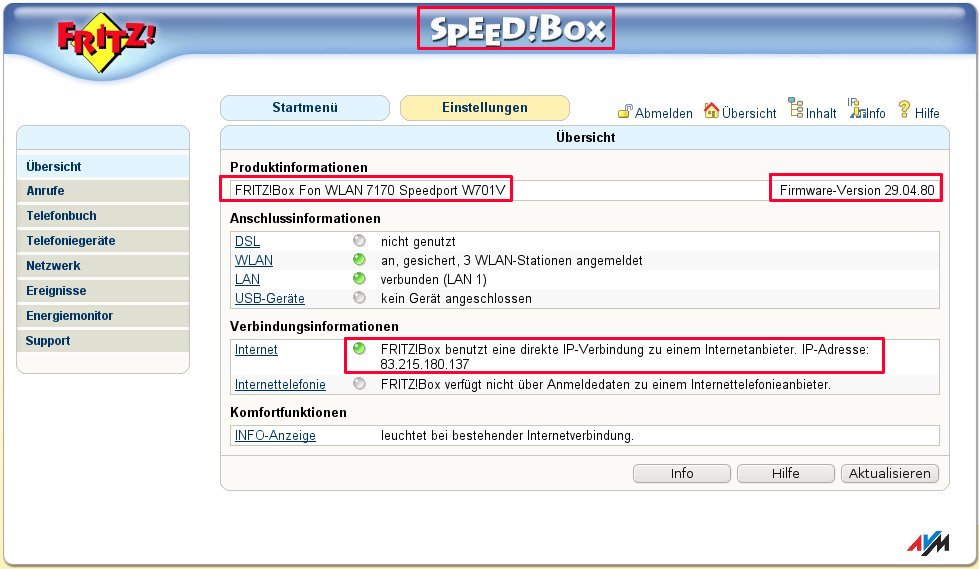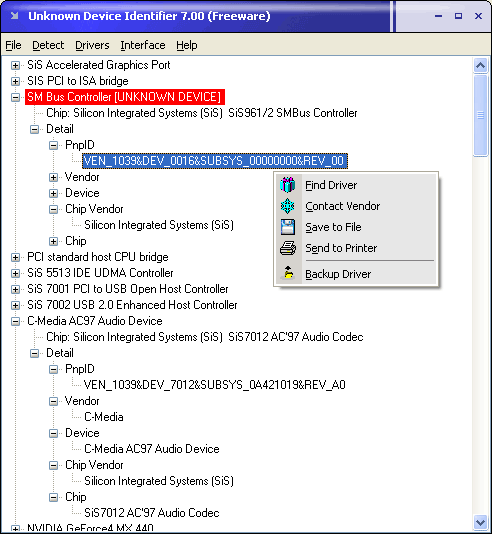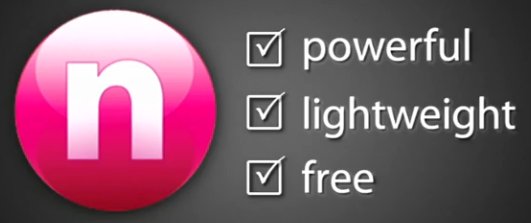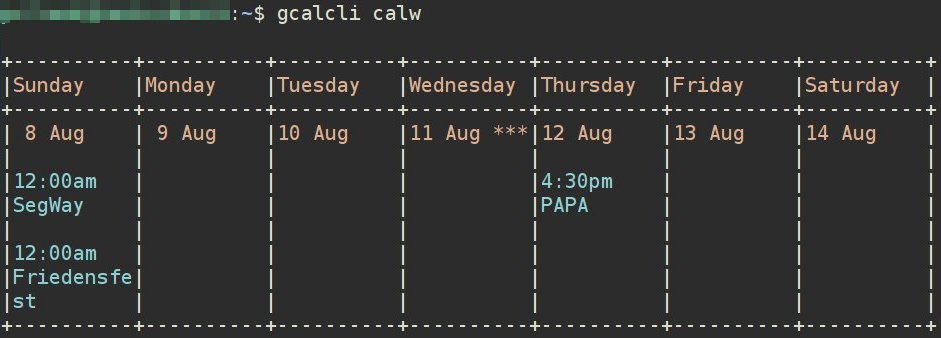FilePhile – Secure Unlimited File Transfer Kommentare deaktiviert für FilePhile – Secure Unlimited File Transfer
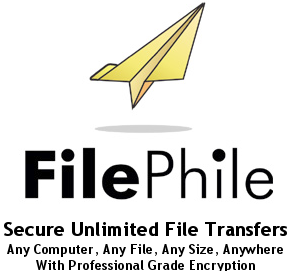 FilePhile ist ein Projekt von Adam Ierymenko. Er hat sich zur Aufgabe gemacht, dass Internetbenutzer direkt Dateien beliebiger Größe untereinander austauschen können. Er versucht dabei so gut es geht die Hürden wie NAT (network address translation) und Proxies zu nehmen. Mit FilePhile ist es möglich, zu jedem Computer (Mac, Windows, Linux, Java) Dateien beliebiger Größe verschlüsselt zu verschicken. Man muss sich FilePhile wie einen Instant-Messaging-Client für Dateien vorstellen.
FilePhile ist ein Projekt von Adam Ierymenko. Er hat sich zur Aufgabe gemacht, dass Internetbenutzer direkt Dateien beliebiger Größe untereinander austauschen können. Er versucht dabei so gut es geht die Hürden wie NAT (network address translation) und Proxies zu nehmen. Mit FilePhile ist es möglich, zu jedem Computer (Mac, Windows, Linux, Java) Dateien beliebiger Größe verschlüsselt zu verschicken. Man muss sich FilePhile wie einen Instant-Messaging-Client für Dateien vorstellen.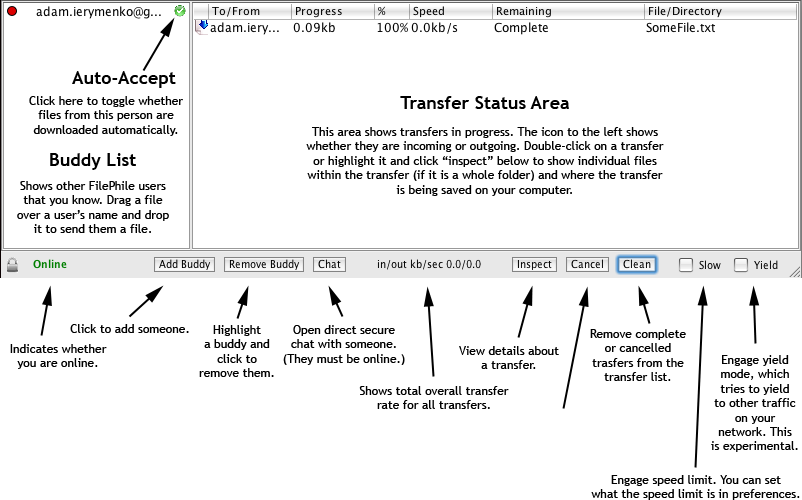 Die Dateien werden direkt und verschlüsselt vom Sender zum Empfänger übertragen. FilePhle unterstützt die Wiederaufnahme von abgebrochenen Up- und Downloads. Sowohl Sender als auch Empfänger müssen einen FilePhile-Account haben. Der Sender kann beim Verschicken eines Files jedoch automatisiert einen Empfänger per E-Mail zur Nutzung des Dienstes einladen. Die Dateien werden nirgends zwischengespeichert, somit ist sichergestellt, dass die Dateien nur dort ankommen, wo sie auch hinsollen! FilePhile ist auch für den Einsatz in Firmen erhältlich, man muss dafür jedoch Kontakt mit dem Autor aufnehmen: sales@filephile.net
Die Dateien werden direkt und verschlüsselt vom Sender zum Empfänger übertragen. FilePhle unterstützt die Wiederaufnahme von abgebrochenen Up- und Downloads. Sowohl Sender als auch Empfänger müssen einen FilePhile-Account haben. Der Sender kann beim Verschicken eines Files jedoch automatisiert einen Empfänger per E-Mail zur Nutzung des Dienstes einladen. Die Dateien werden nirgends zwischengespeichert, somit ist sichergestellt, dass die Dateien nur dort ankommen, wo sie auch hinsollen! FilePhile ist auch für den Einsatz in Firmen erhältlich, man muss dafür jedoch Kontakt mit dem Autor aufnehmen: sales@filephile.net